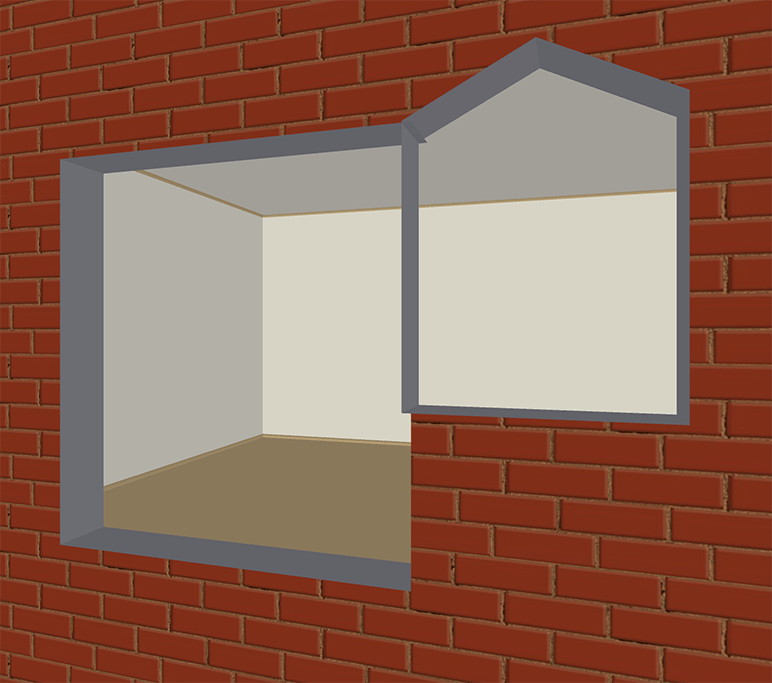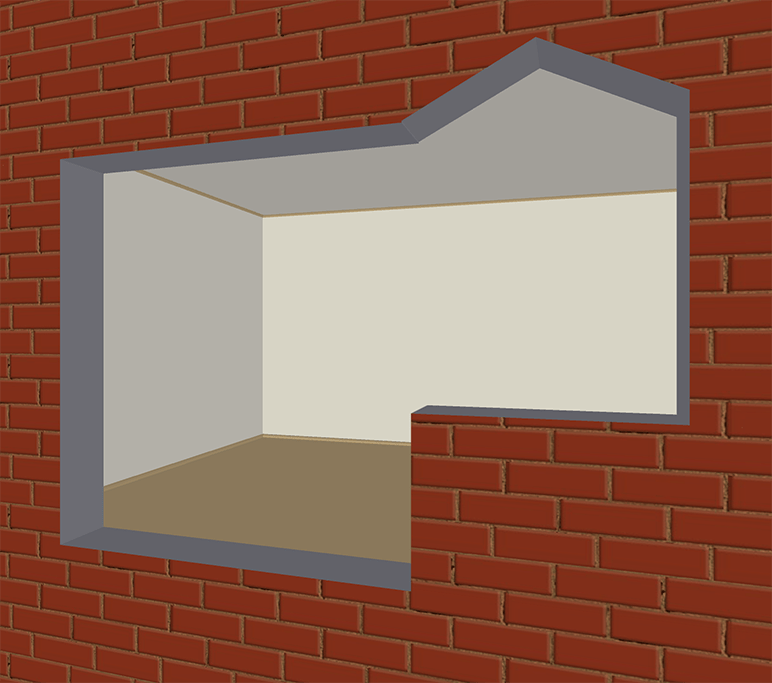Trabajar con proyectos
Ajustes del proyecto
Para acceder a los ajustes del proyecto, elija Archivo > Ajustes del proyecto... en el menú.
Para aplicar los cambios al proyecto actual, haga clic en el botón Aceptar.
Para guardar ajustes actuales por omisión para nuevos proyectos, pulse el botón Guardar como predeterminado. A continuación, puede hacer clic en Aceptar para aplicar los ajustes al proyecto actual, o bien hacer clic en Cancelar para mantener el proyecto actual sin cambios.
Información del proyecto
En esta sección puede escribir el nombre del autor, la información sobre los derechos de autor y la descripción del proyecto.
Medidas
El menú desplegable Unidades de medida enumera las unidades de medida disponibles. Para ahorrar tiempo, puede hacer clic directamente en las unidades de medida actuales que aparecen en la esquina de las reglas y elegir una nueva opción.
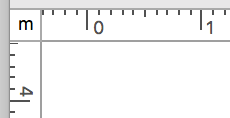
El menú desplegable Precisión de las unidades le permite elegir la precisión (por ejemplo, el número de dígitos decimales) que debe utilizarse para mostrar las dimensiones de los objetos en el plano de planta, en el Inspector, etc. Este comando no tiene ningún efecto sobre la precisión de los cálculos. Las opciones disponibles en el menú desplegable dependen de lo que se seleccione en Unidades de medida.
La opción Prolongar etiquetas de suelo le permite elegir qué tipo de información debe mostrarse en las etiquetas de suelo.
La casilla Suprimir unidades le permite ocultar unidades de medida en el plano de planta. Esto mostrará «2,6» en lugar de «2,6 m», por ejemplo.
Puede elegir una escala predefinida de la lista desplegable o escribir un nuevo valor de escala directamente en los campos Escala personalizada.
La casilla Ajustar tamaños de letra para una escala nueva permite que el programa aumente o disminuya el tamaño de letra en el plano de planta cuando cambie la escala.
Icono del proyecto
En esta sección, puede elegir qué tipo de imagen utilizar como icono del proyecto en Finder.
Varios
La opción Altura de planta predeterminada se aplica a las nuevas plantas que usted agrega al proyecto.
La opción Nombres de planta predeterminados le permite definir cómo se nombran las plantas. En algunos países, por ejemplo, la planta baja se denomina primer piso.
La opción Representación 2D determina si los objetos se muestran en el plano de planta como contornos vectoriales o como imágenes. Puede ahorrar tiempo utilizando los botones Representación 2D disponibles en la barra de herramientas.
La opción Guardar contenido proporcionado en el proyecto le permite elegir si guardar los objetos en sí de la biblioteca estándar en el archivo del proyecto o guardar sólo vínculos a esos objetos en la biblioteca. Su elección no tiene ningún efecto sobre la forma de trabajar en el proyecto. Guardar los objetos en el proyecto garantiza que no dependerá de la versión del programa (el contenido de la biblioteca puede cambiar con una actualización). Por otra parte, los proyectos que sólo almacenan enlaces a objetos pueden ocupar menos espacio en disco. Los objetos modificados e importados utilizados en el proyecto se guardarán siempre en el proyecto.
La opción Resta dinámica de elementos de construcción en intersección determina cómo maneja el programa las aberturas que se intersecan. Si la opción está activada, el programa intentará combinar estas aperturas. Si la opción está desactivada, las aberturas conservan su forma y tamaño originales. La activación de esta opción puede reducir el rendimiento del programa.